Photoshopで特定のレイヤーだけ明るさを変えたり、彩度を上げたりする方法を紹介します。

この写真、奥側の新緑は鮮やで明るい緑なのに手前の緑が暗くて目立ちません。

何もせず明度、彩度を上げると写真全体が変わってしまい、奥側の緑が明るくなりすぎるので手前のみ明度、彩度を上げていきます。
とっても簡単、サクサクっと出来ちゃうのでやってみましょう!

明るくしたい部分の選択範囲を作って下さい。
今回は”クイック選択ツール”でざっくりと選択範囲を作成しました。
選択範囲を作成したらMacは “command” + “J” Windowsは “Ctrl” + “J” で選択範囲のみのレイヤーを作成してください。
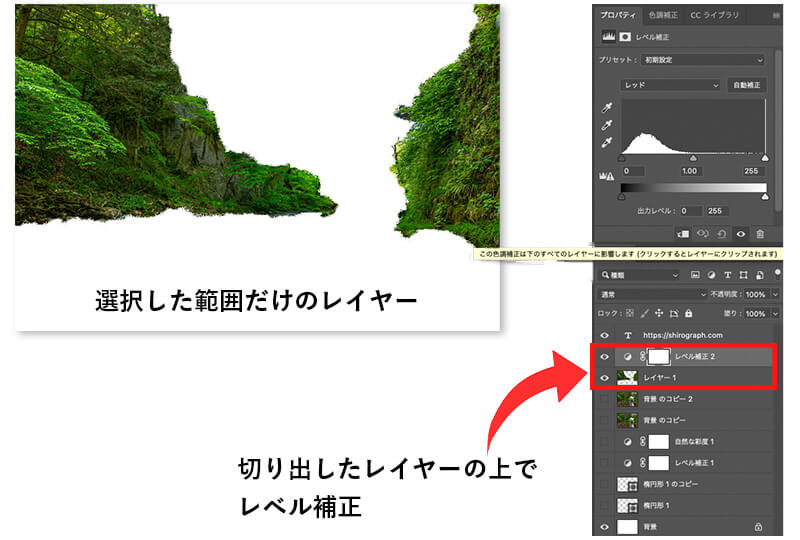
選択した範囲の新規レイヤーが出来たら、[色調補正] から [レベル補正] で少し明るくします。
この時、[レベル補正] レイヤーが選択範囲で切り出したレイヤーのすぐ上にある事を確認してください。
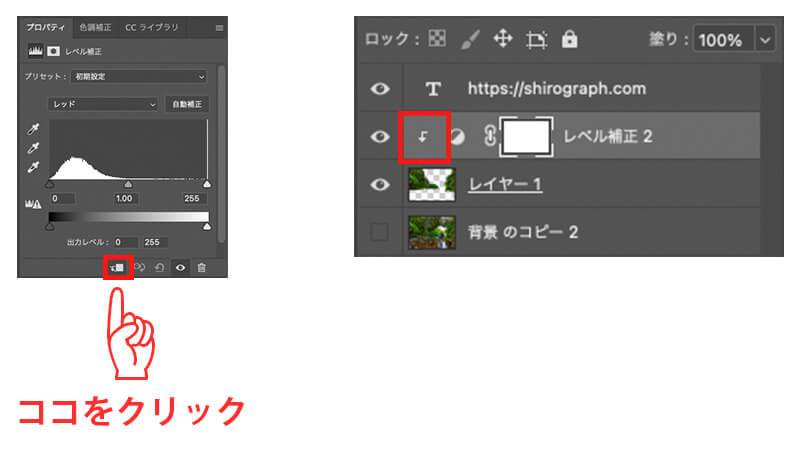
[レベル補正] パネルの下にある”四角に下矢印” のマーク部分をクリックするとレイヤーパネルに下矢印が出てきます。
これでこの[レベル補正] はすぐ下にあるレイヤーのみに反映されます。
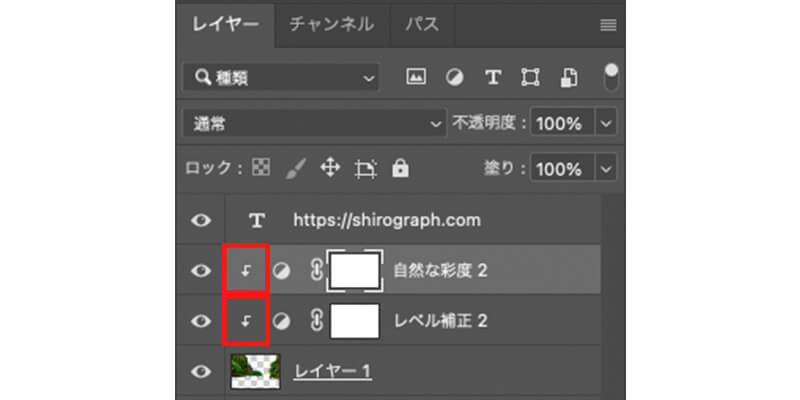
この様に[レベル補正] [彩度] を選択範囲のみに補正をかけると

全体の明るさを調整した写真と特定のレイヤーのみを明るくした写真、ちょっとわかりにくいですが
全体を明るくした写真は岩の陰影が薄くなってメリハリがないのに比べ特定レイヤーのみ調整した写真は
ちゃんと岩の陰影が残って重厚感がありますよね
特定のレイヤーのみ補正をかける事で写真にメリハリが出てきます。
簡単なので一度試してください、効果抜群ですよ!









